こんにちは。不可思議絵の具です。
Windows10のロック画面(ログイン画面)って、結構いい感じの壁紙が表示されますよね。
「Windowsスポットライト」といって画像が日替わりで変わるらしいのですが、自分のパソコンでは毎日毎日洞窟の画像しか出てこないので流石に飽きました(^_^;)

ノートパソコンなので「バッテリー駆動の時は変えない親切設計なのかな?」と思い放置していましたが、かれこれ、ひと月近く変わっていない。
これには原因が2つありますので解決方法を紹介します。
原因1:日替わりになるよう設定がされていない
初期設定では、ロック画面の壁紙は日替わりするように設定されているはずですが、何らかの原因で設定が変わっているのかもしれません。
まず、ロック画面で壁紙が日替わりになる設定になっているか、確認してみましょう。
デスクトップを右クリックし、「個人用設定」をクリックします。
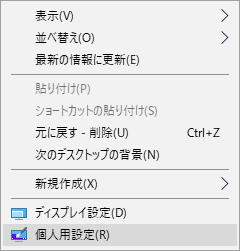
個人用設定画面の左側の「ロック画面」タブをクリックします。
この画面で2点、確認します。
- 「背景」が「Windows スポットライト」になっているか
- 「サインイン画面にロック画面の背景画像を表示する」が『オン』になっているか
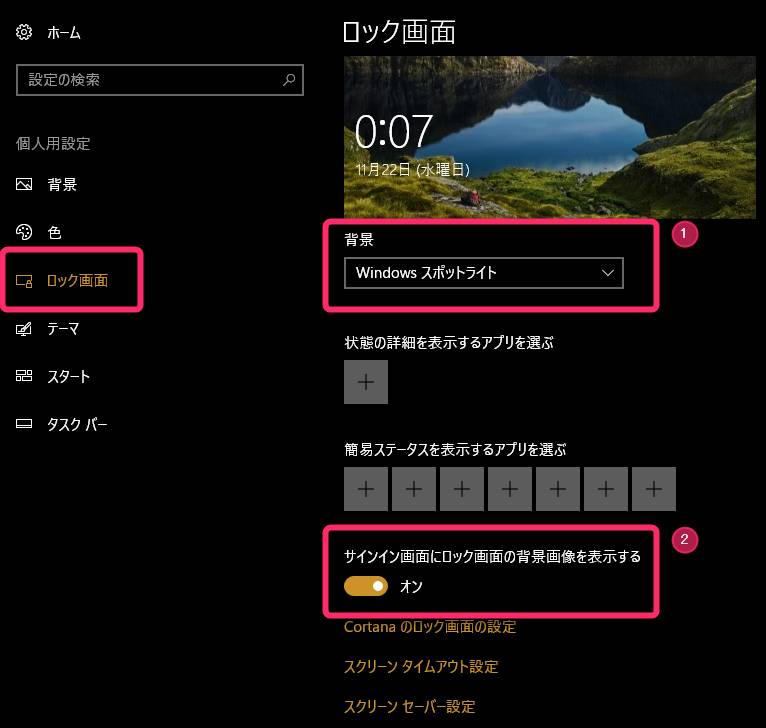
これがロック画面の壁紙を日替わりにする設定です。
こうなっているにもかかわらず、壁紙が変わらない場合は【原因2】に進んで下さい。
原因2:ロックファイルが残っている
何らかの原因で所定のフォルダに「ロックファイル」が残っていると日替わりにならなくなりますので、これを削除します。
以下、削除手順です。
所定のフォルダをエクスプローラーで開く
C:\Users\【ユーザー名】\AppData\Local\Packages\Microsoft.Windows.ContentDeliveryManager_cw5n1h2txyewy\Settings
をエクスプローラーで開きます。
- 【ユーザー名】の部分は利用者によって異なります
- 【
_cw5n1h2txyewy】の部分はWindows10のマイナーバージョンによって異なるかもしれません。
これはWindows 10 Home Fall Creators Update(1709)の場合の例です
エクスプローラーのフォルダアイコンで辿る場合は C:\Users\【ユーザー名】 を開いても AppData なるフォルダは表示されないと思います。
これはAppData以下は隠しフォルダになっているからです。
ですので、AppDataから先はアドレスバーにキーボードで打ち込みます。
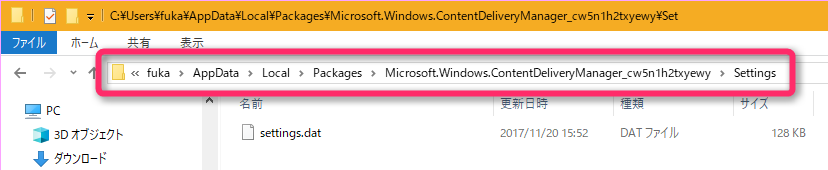
候補が次々出てくるので、そう大変ではないと思います。
roaming.lock を削除
このフォルダに roaming.lock というファイルがあればビンゴです。
roaming.lock を削除します。
再起動して確認
roaming.lock を削除したらパソコンを再起動しましょう。
私の場合、次の起動から早速壁紙が変わりました。
場合によっては日が変わらないと変化が起きないかもしれません。
まとめ
ロック画面の壁紙が日替わりにならない原因は下記2点であることを説明しました。
- 日替わりになるように設定されていない
- ロックファイルが壁紙の更新を邪魔している
→削除して再起動
では(^O^)/

